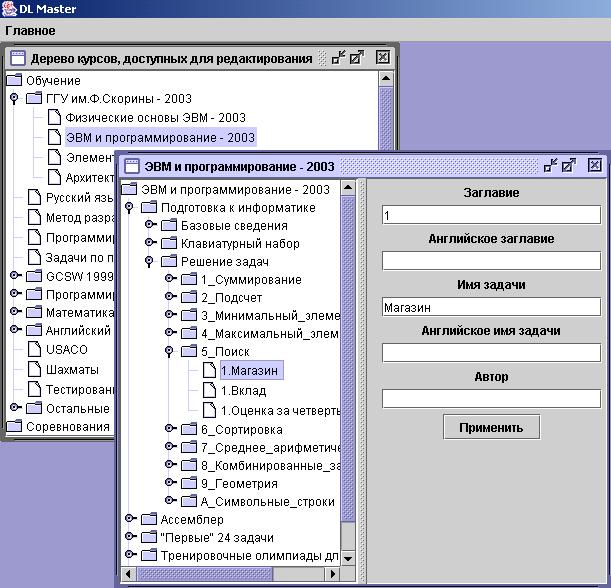
Задачи и курсы представлены в виде деревьев, которые используются для удобства поиска (Ctrl-F) и наглядности. Во всей программе используются одинаковые типы деревьев.
Если вызвать всплывающее меню над задачей и выбрать пункт меню "редактировать условие", то будет вызван редактор html условия задачи, если таковое существует.
При помощи панели навигатора можно совершать все необходимые действия над деревьями задач:
- Копирование (возможно с временем открытия и закрытия заданий)
- Копирование только времени
- Перенос
- Удаление
Естественно, для выполнения этих функций пользователь должен иметь соответствующие права на задачу или курс.
Удаление - может быть двух типов : со вложенными узлами и только выделенных узлов. В случае с вложенными узлами произойдет удаления по аналогии с удалением файлов в файловых менеджерах. Если выбрано удалять только выделенные узлы, то те вложенные узлы, предки которых будут удалены, станут на уровень выше.
Копирование только времени применяется в тех случаях, когда дерево источника совпадает по структуре с деревом приемника, тогда происходит копирование дат открытия и закрытия в каждом из вложенных к указанному (на панели навигатора) узле.
По отношению к курсам в нестоящее время разработано:
- Создание курса с изначально пустым деревом задач
- Создание папки для курса
- Перемещение курсов при помощи перетягивания их мышкой.
В дереве курсов доступен пункт меню "настройки курса". Здесь вы можете найти все доступные опции для курса и способов отображения дерева задач и таблиц результатов(на сайте).
Редакторы курсов и администраторы сайта могут воспользоваться утилитой по выгрузке задач. Данная утилита упаковывает задачи в архив в том же формате, как и при загрузке задач на сайт, и отсылает его пользователю. Вы можете использовать этот архив для корректировки заданий и установить его обратно на сайт.
При помощи запланированного копирования можно копировать задачи из одного курса в другой по мере закрытия олимпиад в первом. Достаточно один раз запланировать данное действие, а система сама будет автоматически следить за обновлениями дат на сайте, и копировать задачи в необходимое время. Для планирования на панели навигатора надо выделить два курса: тот, из которого будет запланировано копирование и тот, в который оно будет осуществляться, выбрать пункт меню "запланировать копирование из данного курса" и следовать инструкциям.
Некоторые ошибки допускаемые при установке задач
Иногда при установке задач посредством копирования или установке вручную, порой
заносят в базу соответствующего курса данные противоретящие необходимым.
Поясню, есть такой параметр в таблице Courses - isNode. Если этот параметр установлен
в 0, и у данного курса есть подкурсы, то DLMaster будет отображать данный курс как лист.
Поэтому нужно данный параметр изменить на 1. Это можно сделать с помощью Sql Analyzer
в кладке tools Sql Server-а написав следующийй запрос:
update courses set isNode=1 where name='name_of_course'
,
где вместо name_of_course указывается реальное имя курса.
Почему появилась вторая версия
DLMaster 2 - обновление, которому было поручено устранить
недочёты первой версии, а так же расширение перечня возможностей, предоставляемых редакторам курсов.
Перечень недочётов:
- отказ работы серверной части приложения
- восстановление работоспособности опции по закачке задач
- конкретизация основных сообщение
- восстановление фокуса после проведения операций изменяющих дерево
- task.cfg теперь сохраняется в Windows кодировке, а не Unix, как это было в первой версии
- значительное ускорение производительности по основным операциям (удаление, копирование, перемещение деревьев задач)
- Условия задачи.
- Тесты, task.cfg, авторские решения и другие файлы, которые находились в установочном архиве задачи.
Внешний вид редактора файлов задачи
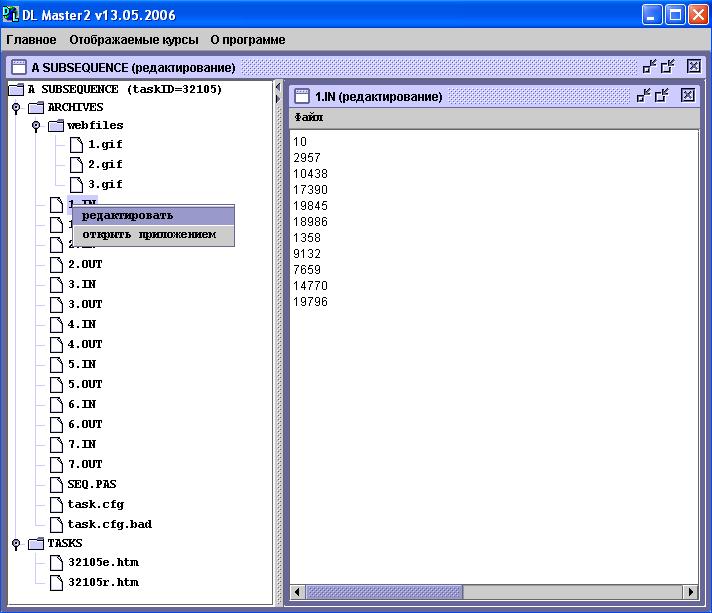
Помимо редактирования редактор позволяет просматривать (редактировать) любой файл задачи запуском стандартных приложений
Windows. Для нормального запуска у вас должны быть права на чтение файлов с сервера (каталог \\NEWIT_SERVER\data\dldata\archives\) и настроено
соответствие в реестре между расширениями файлов и приложениями, которые их запускают.
Примерный вид cmd-файла, который позволяет настроить запуск основных файлов (*.in,*.out,...) с помощью блокнота
можно взять здесь dlassoc.cmd.
Но учтите, что запуск этого cmd-файла будет успешным только если у вас имеются права администратора на той
машине, где вы работаете. Команды такого типа, которые находятся в данном cmd-файле, изменяют содержимое реестра.
Наверняка есть возможность устанавливать такого вида настройки под пользователя, а не для всей системы.
Раньше при каждом изменении пользователем
структуры дерева задач какого-либо курса (переименование, удаление, перемещение, копирование узлов
и поддеревьев) происходила автоматическая перестройка таблицы результатов для данного курса,
что очень сильно подтормаживало систему и отнимало много времени у пользователя DL Master.
Теперь перестройка таблицы результатов курса, при внесении изменений в его структуру
возлагается на самого пользователя DL Master. Т.е. после того как вы внесёте комплекс нужных
вам изменений в структуру дерева задач курса или нескольких курсов вы должны будите сами
перестроить таблицы результатов. Сделать это можно в меню -
"Главное\Состояние системы\Измененные курсы" или нажав Ctrl+Alt+Space.
Внешний вид окна перестройки отредактированных таблиц результатов

ЭТО ВАЖНО: Если вы собираетесь редактировать курсы очень долго и большое их количество, то выполняйте перестройку таблиц результатов после работы с каждым курсом в отдельности. Иначе если вы отредактируете десяток курсов, а потом запустите перестройку таблиц результатов для них всех, то система (сервер) будит тормозить довольно долго. Не запускайте перестройку таблиц для курса, пока не будут внесены все необходимые для вас изменения в его структуру. Таблица результатов для курса "Новые задачи для олимпиад по информатике" не перестраивается (в этом нет необходимости).
Возможность просмотра истории обновления средствами DL Master
Просмотреть историю обновления можно через "О программе\История обновления".
Внешний вид окна для просмотра истории обновления приложения
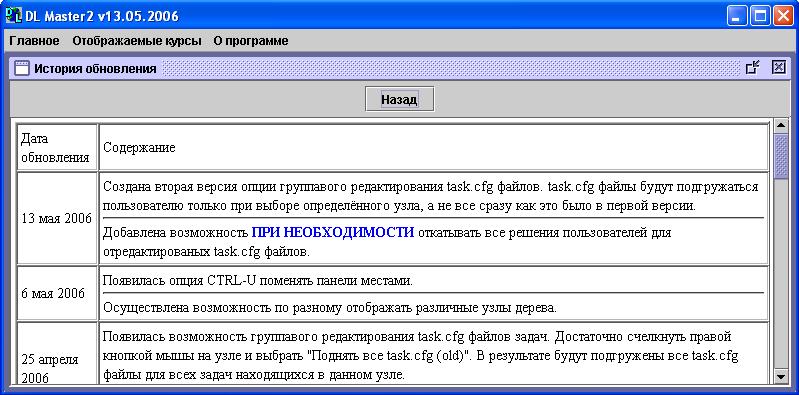
Групповое редактирование task.cfg файлов (old)
Редактор группового редактирования task.cfg файлов (старая версия) доступен при щелчке на "Поднять все task.cfg (old)" во всплывающем меню над узлом в дереве задач. Если вы хотите отредактировать все task.cfg файлы, например, в узле Day1, то необходимо счёлкнуть правой кнопкой мыши над этим узлом в дереве задач и кликнуть на "Поднять все task.cfg (old)". В результате появиться окно редактора следующего вида:
Внешний вид редактора группового редактирования task.cfg файлов (старая версия)

- "Файл\Сохранить изменения" - сохраняет все внесённые вами изменения на сервер только в том случае, если внесённые вами изменения не противоречат правилам написания task.cfg файлов.
- "Файл\Сохранить изменения (силовое)" - сохраняет все внесённые вами изменения на сервер
даже если внесённые вами изменения противоречат правилам написания task.cfg файлов.
Замечание: Формат task.cfg файлов изменяется со временем. Поэтому и был введен такой способ сохранения. Вы должны использовать его только в том случае, когда проверка синтаксиса task.cfg файла не прошла в связи с появлением нового ключевого слова в оформлении task.cfg файлов. Таким образом, идеальным вариантом будет всегда пользоваться сохранением с проверкой синтаксиса (смотрите выше), а в случае обнаружения ошибок сначала сохранить каждый файл, в котором были обнаружены ошибки отдельно (конечно, если вы уверенны на 100% в том, что task.cfg отредактирован правильно), сделать это можно с помощью специальных кнопок "Сохранить" и "Сохранить (силовое)", которые доступны на панели редактирования любого task.cfg файла. - "Дерево\показать все узлы" и "Дерево\показать только задачи" - позволяет вам выбрать вид дерева при котором видны все его узлы, только задачи в дереве соответственно.
- "Дерево\показывать пустые узлы" - позволяет опционально скрывать\показывать пустые узлы в дереве задач.
Замечание:
Узел считается пустым, если внутри него, независимо от глубины вложенности, нет ни одной задачи. - "Дерево\раскрыть дерево" - позволяет раскрыть все узлы дерева.
- "Редактор\показывать все task.cfg" - позволяет отображать в редакторе все доступные task.cfg файлы.
- "Редактор\показывать только текущий task.cfg" - в редакторе будет отображен только тот task.cfg файл задача которого подсвечена в дереве.
Если вы хотите отредактировать все или большинство task.cfg файлы в каком либо узле, то выбор данного вида редактирования более приемлем, т.к. вы сразу загружаете все task.cfg файлы задач этого узла. Это позволило использовать опцию "Редактор\показывать все task.cfg", однако если вы будете редактировать task.cfg файлы в разнобой, то лучшие выбрать новую версию редактора для группового редактирования task.cfg файлов, о ней смотрите ниже.
Групповое редактирование task.cfg файлов (new)
Руководство по пользованию по большей части такое же как и для старой версии. Требуется отметить следующее:
- В отличие от первой версии при запуске редактора не производиться закачка каких либо task.cfg. Task.cfg файл задачи подгружается при выборе её в дереве. В связи с таким поведением редактор пришлось отказаться от опции изменения вида панели редактирования, которая сохранилась в старой версии.
- Идеально подходит и для редактирования одного task.cfg файла, т.е. находим в дереве задач ту задачу, task.cfg файл которой будем редактировать, выбираем на задаче "Поднять все task.cfg (new)", в появившемся редакторе у нас такая же структура папок, как и при выборе узла, а нужный task.cfg уже подгружен с сервера.
- Добавлена возможность ПРИ НЕОБХОДИМОСТИ перетестировать (откатить) все решения пользователей после обновления task.cfg файла. Для этого необходимо поставить птичку "Откатить после обновления" для тех задач, которые вы хотите, чтобы были перетестированы после обновления их task.cfg файла или файлов.